PDF打印怎么调整页面 仅需几招教会你
在日常工作或学习中,PDF文档因其格式固定、兼容性强而被广泛使用。但当你准备将PDF文件打印出来时,可能会遇到各种页面问题,比如内容打印不全、边距太大或太小、页面缩放不合适等。别着急!本文将从多个角度出发,手把手教你如何调整PDF打印页面,让打印效果更符合你的需求。

一、通过PDF阅读器调整打印页面设置
首先,大部分用户会使用Adobe Acrobat Reader软件进行打印,这款软件提供了丰富的打印选项,可针对不同需求进行页面缩放和布局调整。
1、打开你要打印的PDF文档,点击左上角的“文件”,选择“打印”。
2、在弹出的打印窗口中,关注中部的“页面大小与处理”部分。
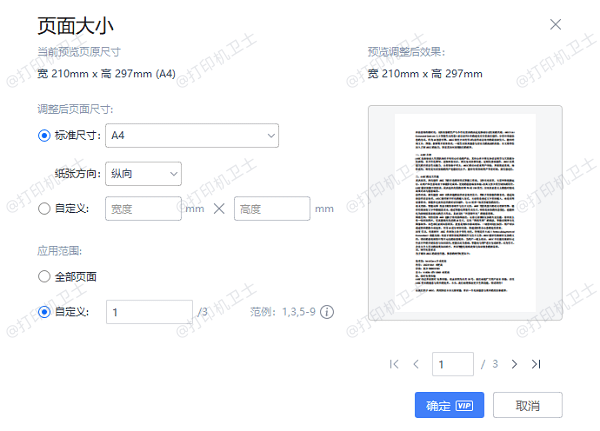
3、常见设置选项包括:
实际大小:按原始尺寸打印,可能会超出打印纸张范围。
缩小大页面:若PDF大于纸张,会自动缩小。
适合页面:自动缩放PDF以适应纸张。
多页每张:将多个PDF页面压缩到一张纸上。
横向/纵向:根据页面方向自动或手动调整。
4、设置完成后,点击“打印”即可。
二、更改打印机默认页面设置
即便你在PDF软件中设置了页面样式,但打印出来仍出现错乱,这可能是打印机默认设置存在冲突。
1、在任务栏搜索“控制面板”,打开后进入“设备和打印机”。
2、找到你正在使用的打印机,右键选择“打印机属性”。
3、点击“首选项”,进入打印设置界面。
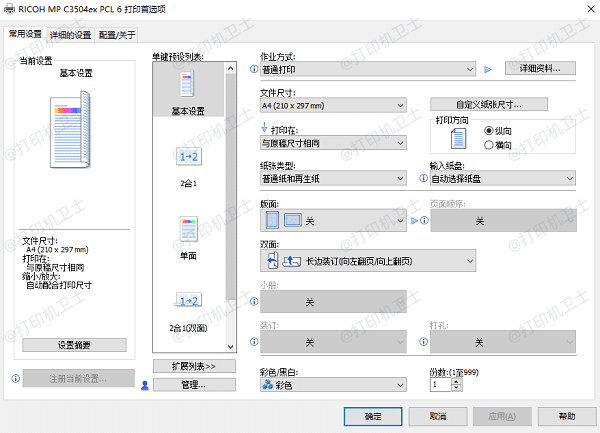
4、可调整纸张大小(如A4、Letter)、打印方向、页边距等。
5、修改完成后点击“应用”并确定,再重新打印PDF。
三、更新驱动并修正页面偏移问题
如果你多次调整设置后仍无法打印正确版式,可能是打印驱动不兼容导致的页面异常。这时可借助打印机卫士进行驱动更新和修复。
1、在电脑上下载并打开“打印机卫士”。

 好评率97%
好评率97%
 下载次数:4829693
下载次数:4829693
2、点击“立即检测”,软件会自动识别你当前使用的打印机。
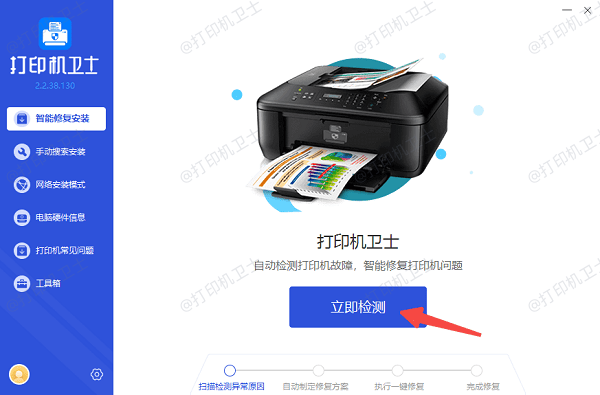
3、如果检测到打印机驱动异常,点击“一键修复”按钮。
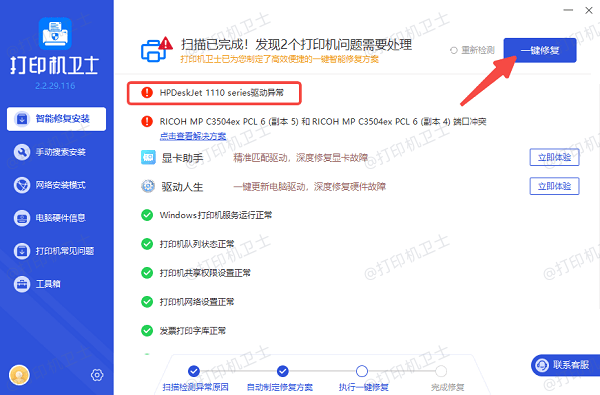
4、等待更新完成后,返回PDF打印尝试是否已解决页面错位、空白、尺寸错误等问题。
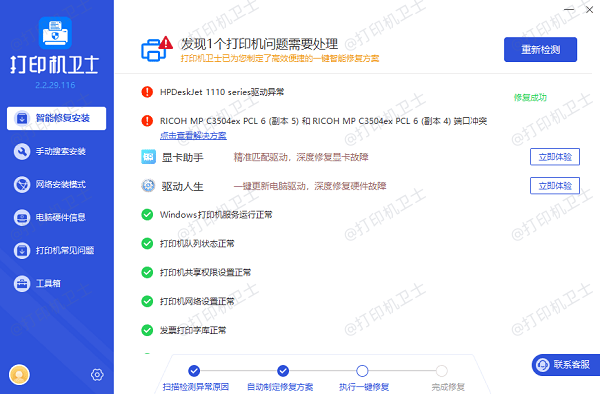
四、借助PDF编辑工具提前设置页面布局
在打印前直接在PDF文件内进行页面调整也是一种有效办法,尤其适用于排版复杂的文档。
1、以福昕PDF为例,打开PDF文件,点击菜单栏的“页面管理”。
2、选择“裁剪页面”,可自定义页面的上下左右边距。
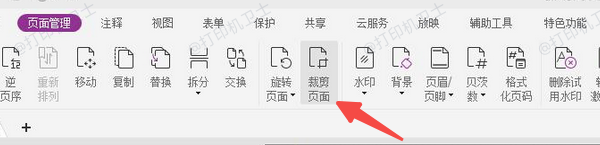
3、如果文档内容太大或太小,可选择“缩放页面”功能。
4、设置好后保存,打印出来的效果更精准。
五、预览打印内容
无论使用什么方法,建议在正式打印前,务必点击“打印预览”查看效果。
1、在Adobe中,直接在“打印”窗口中可看到缩略图。
2、在Windows中,勾选“预览打印”,点击确定后先显示打印样式。
3、确认内容未被裁切、页面方向正确、文字不模糊后再点击“打印”。
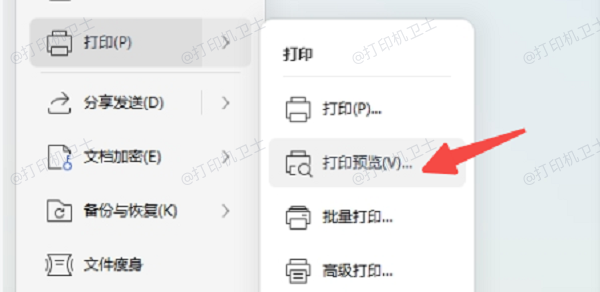
以上就是打印PDF调整页面的方法。希望对你有所帮助。如果有遇到打印机连接、共享、报错等问题,可以下载“打印机卫士”进行立即检测,只需要一步便可修复问题,提高大家工作和打印机使用效率。